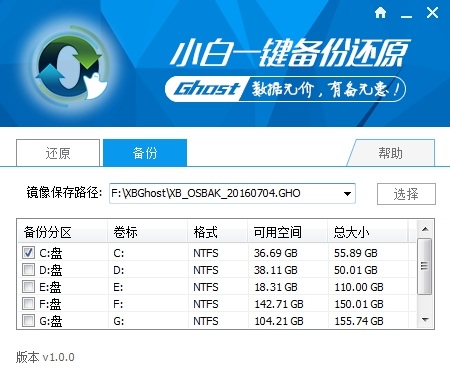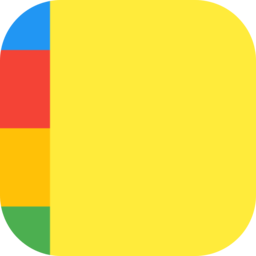win7系统一键还原是一款功能强大的win7一键还原工具,该工具支持一键备份还原系统Win7系统,安全快速,保密性强,操作简单方便,任何人随时随地都可以为电脑轻松实现备份还原win7系统。

【win7系统一键还原软件介绍】
win7系统一键还原是一款绿色免费的系统备份和系统还原软件,支持一键备份还原系统xp/win7/win8/win10,操作简单方便,任何人随时随地都可以为电脑轻松实现备份还原ghost系统。win7系统一键还原采用最高文件识别技术,确保不管实在备份系统或者还原系统都能做到100%完整.备份电脑系统支持自定义文件保存目录,还原系统支持多盘扫描读取系统ghost文件。自判断电脑无可还原文件时提示使用一键重装系统软件辅助重安装系统。

【win7系统一键还原功能特色】
1、精致小巧 功能强大
延续小白一贯简单方便、人人都能使用的精神,小白一键备份还原工具依然是绿色免安装,小小软件却能完成WindoWs全系一键备份还原系统!
2、备份安全 还原可靠
备份系统,百分百完整,不会遗漏一分;还原系统,一万个放心,您所需要的都会如数复原,全心全意呵护用户数据!
3、关注核心 简洁流畅
作为一款系统备份还原软件,我们摒弃花哨功能,降低性能消耗,回归最纯粹的需求。一心做好备份还原,是我们一致的目标!
4、一键操作 如此简单
无需费神费力,不管是系统备份还是系统还原,轻点鼠标一键完成,傻瓜式的系统备份还原步骤简单到无法言喻!

【win7系统一键还原使用教程】
想要给自己的win7一键还原系统,谁知道突然忘记了如何进行win7一键还原系统了,这就有点尴尬了啊。好在小编手头有无数的教程,马上找了一篇win7一键还原系统教程来,按照教程的指引解决了这个问题。现在网上有这么多朋友在寻找win7一键还原系统图文教程,小编这就分享给大家。
1、下载打开win7系统一键还原,直接打开且切换选项卡为“备份”按钮;win7系统一键还原默认备份系统盘符为C盘,如果你的系统安装在其它盘区,请手动勾选确认好,同时注意镜像保存路径下的磁盘空间容量足够,再点击右下角的确认按钮;

2、在弹出的提示框中确认系统盘区以及备份目标盘区无误后再次点击“确定”按钮,电脑将会进入重启状态并开始进行系统一键备份;

3、下面是win7系统一键还原的进度界面,和我们平时看到的安装界面是相似的;

4、自动完成系统一键备份后,电脑会再次重启且正常进入原系统桌面,此时你需要查看下win7系统一键还原备份后的目标磁盘上的ghost文件无误并妥善保存以备下次电脑还原系统使用。
5、然后我们就要进行系统还原操作了,打开win7系统一键还原,默认选项卡在“还原”功能按钮下,如图看到的需要还原的镜像框内无win7备份文件的时候,可以通过右边的倒三角自动刷新扫描下电脑磁盘上的ghost文件,或者点击“选择”按钮进入电脑各个分区选定你需要还原的系统文件,然后选定;另外软件默认还原的目标分区是C盘,如果你的电脑系统不在C盘的请单独另行勾选系统的准确盘符,且遵循当前电脑系统在哪个分区就还原到哪个分区。
确认win7一键还原没有问题就点击右下角的“确定”按钮;
6、在弹出的提示框中确定选定win7系统一键还原的文件和还原的分区盘符准确无误后再一次点击确定按钮,电脑就会自动重启进入还原安装界面

7、下面就是电脑win7一键还原的安装界面,进度满了之后电脑再次重启就进入还原后的win7系统桌面了,这里指通过备份软件从电脑系统备份过的系统文件还原。

【win7系统自带一键还原教程】
第一步,用鼠标对准“计算机”图标,然后点击右键,选中属性。

第二步,在左侧的选项中选择系统保护。

第三步,在弹出来的系统属性窗口中,找到这个配置选项,并点击进入。系统以前有设置过还原点,那么这里就可以进去后选择配置好的还原点进行还原,如果没有的话,这里就选择配置下方的创建操作。

第四步,在输入框中输入想创建的系统还原点的时间,例如2014.5.15,这就代表今天的配置作为系统的还原点,然后点击创建即可。

第五步,打开控制面板之后,在控制面板的众多选择项中打开备份和还原选项。

第六步,然后在接下来的界面中选择恢复系统设置和计算机。如果你的计算机没有开启还原的功能,可能需要开启这个功能。

第七步,然后打开系统还原,即点击图中所示的那个按钮,如果有账户控制则会有所提示,通过即可。

第八步,然后会开始还原文件和设置的向导,你只需要按照向导的提示做就好了。直接点击下一步。

第九步、然后,在系统还原点的选项当中,选择一个还原点,要确保所选择的还原点是之前系统正常时的还原点,因为如果是不正常的还原点则会出现问题。

第十步,确定之后,会出现一个确认的页面,上面显示了关于还原的详细的信息,你要确保它没有错误之后,点击完成按钮,开始系统的还原,系统的还原会重启,然后在开机的过程中进入相关的还原操作。